您在电脑上玩《使命召唤战区》或其他游戏时是否遇到过“直接X 遇到不可恢复的错误”错误?您的 DirectX 版本或显卡驱动程序可能已过时,从而导致出现问题。您计算机上的游戏中出现此问题还有其他原因。我们将向您展示如何修复这些有问题的项目,以便您可以在 Windows 11 或 Windows 10 电脑上不间断地玩游戏。
游戏崩溃并显示 DirectX 错误的部分原因是您的计算机不满足游戏的最低系统要求、PC 上安装的应用程序造成干扰、游戏的缓存文件已损坏等等。

检查您的电脑是否满足游戏的最低系统要求
您的计算机必须满足游戏的最低系统要求,游戏才能在您的 PC 上运行。每个游戏都有特定的要求,需要各种硬件和软件组件。
当您收到 DirectX 错误时,首先要做的是检查并确保您的 PC 满足游戏的要求。您可以在游戏的官方网站上找到您的游戏的要求。
如果您的电脑不满足游戏要求,则按要求升级您的软件或硬件 和运行你的游戏 。
关闭并重新启动您的游戏
如果您的计算机与您的游戏完全兼容,则下一个要应用的修复方法是完全关闭并重新打开您 PC 上的游戏。这是因为您的游戏可能存在小故障,您可以通过重新启动游戏来解决该问题。
您可以按照通常的方式关闭并重新启动游戏。如果您的游戏拒绝退出,您可以使用电脑的任务管理器实用程序强制关闭该项目 。
关闭电脑上运行的其他应用
您遇到“DirectX 遇到不可恢复的错误”问题的原因之一是您的 PC 上运行的应用程序正在干扰您的游戏。如果您在电脑上运行作弊工具或类似工具,通常会出现这种情况。
在这种情况下,请关闭您电脑上所有其他正在运行的应用程序,看看这是否能让您的游戏正常运行。如果应用拒绝关闭,您可以使用任务管理器。
重新启动 Windows 电脑
如果 DirectX 错误仍然存在,则您的 Windows 操作系统可能遇到临时问题。这些问题在 Windows 上很常见,您可以通过重新启动您的计算机 解决这些问题。.
您可以通过打开开始菜单,选择电源图标,然后选择重新启动来关闭和重新打开计算机。p>
计算机重新启动后启动游戏。
将游戏更新到最新版本
与您的应用程序一样,您的游戏也会收到各种补丁和更新。让您的游戏保持最新状态非常重要,因此游戏中的错误尽可能少。
您遇到 DirectX 错误的游戏可能有可用的更新,安装该更新可以解决您的问题。更新游戏的方式取决于您的游戏。您可以使用游戏的内置选项来更新游戏,或访问游戏制造商的网站来下载最新更新。
更新您的 DirectX 版本
由于您的错误是与 DirectX 相关的错误,因此请确保您使用的是游戏所需的 DirectX版本 。如果情况并非如此,您的游戏中将继续出现错误。
在 Windows 上检查和更新 DirectX 版本只需点击几下即可轻松完成。
检查您的 DirectX 版本
dxdiag

更新您的 DirectX 版本
如果您的游戏需要更新的 DirectX 版本,您可以通过 Windows 11 和 Windows 10 上的 Windows 更新获取最新版本。Microsoft 不提供 DirectX 作为独立安装程序;您可以通过 Windows 更新获取该工具的更新。
要在 Windows 11 电脑上检查安装 DirectX 更新 ,请打开设置>Windows 更新,选择检查更新,然后下载并安装可用更新。

要在 Windows 10 PC 上更新 DirectX,请进入设置>更新和安全>Windows 更新,选择检查更新,并下载并安装最新更新。
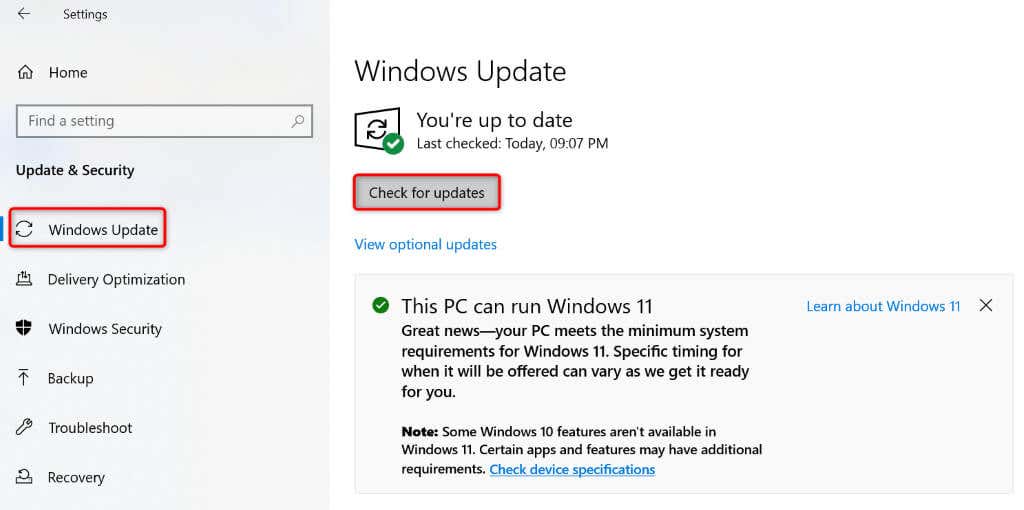
安装最新更新后重新启动您的电脑,然后启动您的游戏。.
更新您的显卡 (GPU) 驱动程序
如果您的显卡驱动程序已过时,这可能就是您无法玩游戏并收到“DirectX 遇到不可恢复的错误”错误的原因。在这种情况下,将您的驱动程序更新到最新版本 ,您的问题将得到解决。
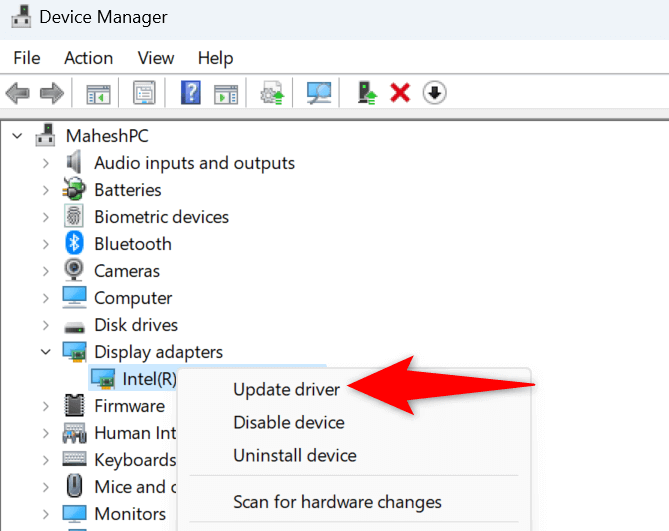 <开始=“3”>
<开始=“3”>
更改您的 Windows 显示缩放设置
为了修复 DirectX 错误,您可以对 PC 进行一项调整,即将 设置您的显示比例设置 调整为推荐的调整。这应该可以帮助您解决问题。
在 Windows 11 上

在 Windows 10 上
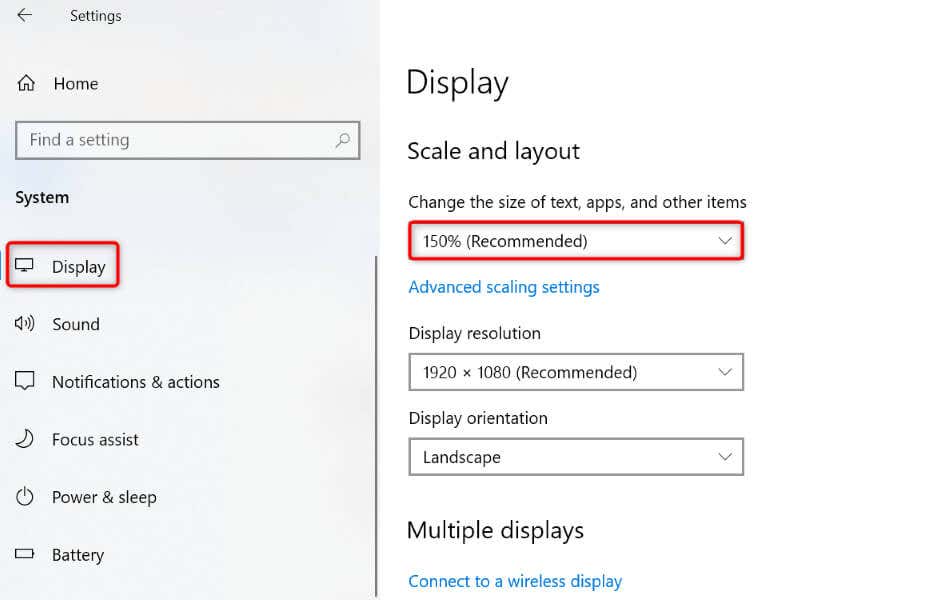
清除游戏的缓存文件
如果您的游戏仍然显示 DirectX 错误,则游戏的缓存文件可能已损坏。您的游戏创建这些文件是为了增强您的体验,但是当这些文件损坏时,您会在游戏中遇到许多问题。您可以删除这些有问题的缓存文件 来解决您的问题。
删除游戏缓存文件的方式取决于您的游戏。例如,您可以按如下方式删除《使命召唤战区》的缓存文件。请注意,清除游戏缓存文件的具体步骤因游戏而异。
C:\ProgramData
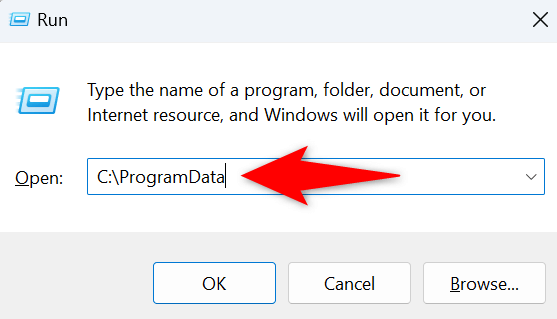
解决 DirectX 不可恢复错误您可以玩 Windows 游戏
DirectX 玩游戏时电脑上出现错误 的原因有很多。如果错误仍然存在并且您找不到解决问题的方法,请使用上面的指南。该指南向您展示如何修复可能在游戏中触发 DirectX 错误的项目,以便您可以毫无问题地玩游戏。享受吧!
.